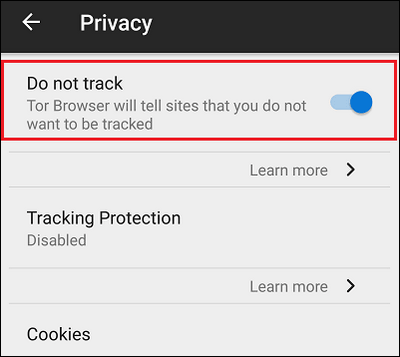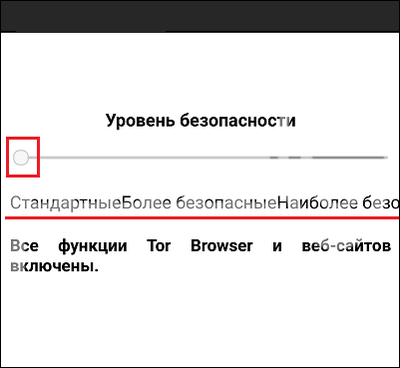- Выбираем VPN клиент для android-устройств: VPN+TOR (Cloud VPN Globus Pro) и Free VPN Proxy by Betternet
- Оглавление
- Вступление
- реклама
- Немного о VPN клиентах
- реклама
- VPN+TOR (Cloud VPN Globus Pro)
- Знакомство
- Первое впечатление и настройка
- реклама
- реклама
- реклама
- реклама
- реклама
- Нагрузка на систему
- реклама
- Выводы
- ТОР на Андроид: заходим в даркнет со смартфона
- Невидимка в мобильном Интернете: как пользоваться Тор браузером на Android
- Браузер Tor и его возможности
- Как установить, настроить и использовать браузер Тор на Андроиде
- Ошибки в работе Tor Browser на Андроид: чем проявляются и как с ними бороться
Выбираем VPN клиент для android-устройств: VPN+TOR (Cloud VPN Globus Pro) и Free VPN Proxy by Betternet
Оглавление
Вступление
В начале прошлого года мы уже обозревали несколько VPN клиентов: Tunnel Bear, Hideninja VPN и Hotspot Shield VPN. С учетом того, что сегодня данная тематика по-прежнему популярна, было решено вернуться к ней снова.
реклама
И пусть мой коллега подробно рассказал об известных на то время программах, но времена меняются, и подобных решений становится все больше. Будет не лишним разобраться, как трансформировался этот софт, что изменилось в лучшую или худшую стороны, насколько эффективно он работает.
Итак, далее мы рассмотрим два популярных приложения. VPN+TOR предлагает не только VPN, но и полную конфиденциальность. А Free VPN Proxy by Betternet это простое в использовании решение для доступа к любым сайтам.
В качестве тестового оборудования применялся планшет DEXP Ursus 8EV2 3G (Android 4.4.2, процессор MT8382, 4 x Cortex-A7 1.3 ГГц, видеоядро Mali-400 MP2, 1 Гбайт ОЗУ, аккумулятор 4 000 мАч, 3G-модуль, Wi-Fi 802.11b/g/n) и смартфон Homtom HT3 Pro (Android 5.1 Lollipop, процессор MT6735P, 4 x Cortex-A53 1.0 ГГц, 64-бит, видеоядро Mali-T720, 2 Гбайт ОЗУ, аккумулятор 3 000 мАч, 4G-модуль, Wi-Fi 802.11b/g/n).
Немного о VPN клиентах
Прежде чем начать, стоит немного освежить память и разобраться, что же это такое – VPN клиент. И дабы избежать повторов, процитируем здесь описание его работы на примере VPN+TOR (Cloud VPN Globus Pro).
«После подключения к VPN-серверу все программы автоматически будут работать через VPN-туннель, то есть нет необходимости в каждом приложении прописывать специальные настройки, как это нужно делать при работе через прокси. Шифрование трафика осуществляется за счет того, что поверх открытых каналов связи, через которые проходят пакеты, создается VPN-туннель, а вся информация, проходящая по нему, шифруется, в результате невозможно перехватить данные, которые получает или отправляет пользователь в сети Интернет.
Даже провайдер не сможет узнать, какие сайты вы посещали и какой информацией обменивались. Таким образом, вы сохраните, например, конфиденциальность вашей почтовой переписки, сделаете невозможным перехват ваших паролей к платежным системам и прочее. Даже если эта информация будет перехвачена, она будет содержать набор иероглифов, которые невозможно расшифровать. Помимо шифрования данных осуществляется сжатие трафика, это способствует увеличению скорости, так как перед тем как информация будет передана, она сжимается на VPN-сервере и в сжатом виде передается на устройство пользователя.
В результате помимо прироста скорости вы получите еще и экономию. VPN-сервер при такой схеме является постоянным входным узлом, после него шифрованный трафик отправляется уже в сеть Tor. На практике схема реализуется просто: сначала производится подключение к VPN-серверу, далее запускается Tor-браузер, который автоматически настроит нужную маршрутизацию через VPN-тоннель. Использование такой схемы позволяет скрыть сам факт использования Tor от вашего интернет-провайдера. Также мы будем закрыты от входного узла Тора, который будет видеть адрес VPN-сервера. А в случае теоретической компрометации Tor вас защитит наш VPN рубеж, который, разумеется, не хранит никаких логов».
реклама
Думаю, здесь все ясно. Получается, что обход блокировок нужен не только для посещения заблокированных сайтов, но и для защиты от «прослушки», о которой мы уже говорили при рассмотрении защищенных мессенджеров. Именно на безопасность и будет сделан упор при изучении VPN клиентов.
VPN+TOR (Cloud VPN Globus Pro)
Знакомство
Этот пункт можно было бы и пропустить, ведь подробное описание программы приведено выше, однако стоит напомнить, что она не бесплатная. Придется платить от $7.99 в месяц до $32.94 в год, а значит, надо крепко задуматься, нужна ли вам подобная безопасность. Здесь же отметим, что примеры открытых запрещенных сайтов приводиться не будут, поэтому обойдемся устным описанием без скриншотов.
В принципе, вы и сами знаете, к чему на данный момент тяготеет большинство россиян, и нет особого смысла рекламировать обход блокировок тех ресурсов, которые внесены в «черный список» Роскомнадзора. А для особо придирчивых в качестве примера мы попробуем зайти на сайт Spotify, который использовался в прошлогоднем обзоре. На мой взгляд, этого будет достаточно для доказательства работы программы.
Итак, главное для нас – это проверить работоспособность приложения, нагрузку на систему, «удобочитаемость», скорость Интернета и расход аккумулятора.
| Оценка в Google Play | 4.2 |
| Количество загрузок в Google Play | 1 000 000-5 000 000 |
| Совместимость приложения с другими версиями ОС Android | 4.0.3 или более поздняя |
| Размер дистрибутива | 12 Мбайт |
| Версия приложения | 1.1.0.0 |
| Покупки в приложении | от $7.99 до $32.94 |
- Нет логов;
- VPN (IPSEC VPN и OpenVPN);
- Персональный сервер, облачный VPN;
- Надежная защита в открытых Wi-Fi-сетях;
- Нет никаких ограничений, разрешены все интернет-протоколы и P2P-соединения;
- Высокая скорость работы;
- Возможность использовать VoIP-телефонию;
- Совместимость со всеми мессенджерами;
- Полностью анонимный доступ в Интернет;
- Бесплатный доступ на семь дней;
- Tor через VPN.
- Неограниченный доступ к Интернету;
- Просмотр сетевых подключений.
Первое впечатление и настройка
Первое, на что обращаешь внимание при открытии программы – это удовольствие не бесплатное, нам ненавязчиво сразу предлагают оформить подписку и серфить где угодно, причем анонимно.
реклама
Если же говорить об интерфейсе (англоязычном), то здесь неизменный левый сайдбар, где можно получить поддержку, войти в учетную запись, а также просмотреть список доступных серверов. Выбор стран внушительный, ниже каждого флага – процент загрузки сервера.
Кстати, если вы хотите использовать еще и Tor, то не забудьте подключиться к соответствующему серверу из приведенного списка.
В общем, все просто, понятно и активируется единственной клавишей. Теперь попробуем VPN+TOR в действии.
реклама
Итак, пробный период у нас есть. Осталось только развеять подозрения ОС Android и разрешить использование VPN.
реклама
Подключение к произвольному серверу длилось секунд пять, что совсем не критично.
Вот мы и открыли для себя весь Интернет, и при этом сами остались в тени. Проверить последнее утверждение сложно, поэтому придется поверить разработчикам на слово.
Теперь попробуем открыть что-нибудь этакое. А для того, чтобы не морочить голову, воспользуемся обычным системным браузером. Надо сказать, что загрузка страниц у меня заняла длительное время. Может, все дело в 3G, который порой в моей местности глючит. Что ж, перейдем на более уверенный Wi-Fi.
реклама
Но и здесь ситуация особо не изменилась. Попробую сменить сервер, например, хваленный Tor. В итоге та же песня. Не теряю надежду и пытаюсь переподключиться через Штаты, UK и Китай.
После ряда экспериментов все загрузилось достаточно быстро, но вот на желанную страницу меня не пустил сам системный браузер – учтите этот факт. Придется все-таки воспользоваться UC Browser.
реклама
Но и здесь выявились проблемы. Дело в том, что даже войти на Google Play нормально не удалось, поскольку соединение постоянно сбрасывалось, а значит, стабильности приложению не хватало. Не могут же все серверы одинаково глючить?
Однако и в китайском браузере загрузка страниц длилась мучительно долго. Как следствие, через полчаса тестирование было приостановлено, поскольку ни одна страница не грузилась. Скриншот теста скорости Сети говорит сам за себя.
Нагрузка на систему
реклама
Что касается нагрузки на систему, то приложение нагружает процессор в пике на 0.5%, потребляя 51 Мбайт ОЗУ. В принципе, это немного, а вот аккумулятор просел на 3%. Трафика на свои нужды программа забрала 1.9 Мбайт.
Выводы
Откровенно говоря, в моем случае VPN+TOR не справился с задачей, и его работа может устроить лишь тех, кто любит ожидать, когда же приложение свяжется с сервером и начнет загружать веб-страницы. На этом фоне любые достоинства – не достоинства.
Возможно, все дело в пробном периоде, но без проверки не хочется ни оформлять подписку за такие деньги, ни заморачиваться с регистрацией на сайте.
- Малое потребление ресурсов;
- Простое управление;
- Выбор сервера вручную.
- Долго загружаются или вообще не загружаются веб-страницы.
Источник
ТОР на Андроид: заходим в даркнет со смартфона
Интернет это удивительное место, где люди могут общаться и обмениваться файлами и информацией, все бело и пушисто 🙂 Но слышали ли вы, о так называемом Darknet? Это «темная сторона» интернета, в которую не попадешь введя адрес в обычном браузере. Даркнет — это анонимный и децентрализованный сегмент интернета, где не действуют привычные правила. Самым интересным из представителей даркнета можно назвать TOR сеть с ее .onion сайтами. Мы расскажем вам как заходить на TOR сайты с Андроид смартфонов и планшетов, используя для этого специальное приложение — Tor Browser.
TOR — это децентрализованная система прокси-серверов, где каждый участник может выступать как сервер и клиент: подключившись к тору со своего девайса вы автоматически установите соединение с цепочкой других таких же девайсов (это могут и компьютеры и мобильные устройства), открывая любой сайт ваш трафик будет проходить через цепочку устройств шифруясь. Это обеспечивает анонимный серфинг интернета, в совокупности с доступом к .onion сайтам. TOR очень похож на привычные VPN сервисы, но работает он по куда более сложным принципам и схемам, подробности можете узнать тут.
TOR позволяет вам получить доступ к любой заблокированной в интернете информации, что активно используется журналистами и вебмастерами, работая аналогично VPN соединению. Но одна из главных фишек — это доступ к .onion сайтам, такие сайты практически невозможно отследить и уж тем более заблокировать, поэтому там активно ведутся самые разные обсуждения, своего рода «Тортуга» только в интернете.
Единственный способ попасть на .onion сайты — это использование специальных программ, от разработчиков сети TOR. Ниже вы найдете TOR Browser и Obot с Orfox. Если TOR Браузер является самодостаточным приложением, то Orbot и Orfox работают только в связке с друг другом.
Полноценный ТОР браузер, совмещаюший в себе функцию ретранслятора и браузера. Позволяет посещать обычные и .onion сайты.
Клиент ретранслятора и браузер на основе Firefox, можно использовать и по отдельности. Но для доступа к .onion сайтам потребуется включить ретранслятор.
Инструкция по настройке TOR на Андроид
- Скачиваем Tor Browser или Orfox+Orbot и устанавливаем
- Если у вас Tor Browser, то при первом запуске приложения вы увидите окно ретранслятора с луковицей-кнопкой посередине экрана. Жмем луковицу и ниже нажимаем переключатель [VPN-режим]
- Если вы ставили Orfox+Orbot, то сначала запускаем Orbot и по аналогии с этапом выше, нажимаем луковицу и переключатель [VPN-режим]. Затем запускаем Orfox.
- Теперь вам остается ввести адрес нужного вам лукового-сайта. URL таких сайтов не ввести руками, ибо они имеют непривычный формат. Поэтому воспользуйтесь встроенным по умолчанию поиском Duck Duck Go через адресную строку. Либо зайдите на Hidden Wiki, откуда можно начать свое путешествие по даркнету
Если вам не удается подключиться к ТОР со своего смартфона, то придется использовать «мосты». Скорее всего ваш провайдер заблокировал стандартный протокол подключения к ТОР, но используя мосты вы все равно сможете подключиться. Для этого зайдите в [Настройки] и поставьте галочку [Использовать мосты]
Прежде чем бросаться в недра даркнета рекомендуем вам проверить, все ли прошло как надо: для этого проверьте изменился ли ваш IP адрес, через этот сайт . Проверьте свой IP до и после подключения к Тору. Если IP и страна изменились — все хорошо, ныряем 🙂
В этом мире нету ничего идеального, все можно взломать и отследить. Если кому-то вы «очень понадобитесь» так или иначе вас смогут отследить, так что TOR не панацея. Поэтому мы рекомендуем во избежания каких-либо проблем использовать TOR в связке с VPN сервисами.
Для поиска сайтов используйте только поисковик Duck Duck Go, он в отличии от Google, Yandex и подобных, не отслеживает вас и не раскроет вашу анонимность. Ну и при регистрации на сайтах не используйте основной почтовый ящик.
Не используйте TOR для загрузки торрентов с Андроид устройства, для этого лучше использовать VPN. Во первых — сеть не создана для такого формата передачи данных, во вторых на 99% ретрансляторов эта опция будет принудительно заблокирована. Ну а в третьих, даже если сойдутся звезды, скорость выше 10-15кб/с вам не светит.
По умолчанию в Tor Browser и Orfox встроено полезное расширение HTTPS Everywhere, оно принудительно переводит все соединения на HTTPS протокол, который гарантирует шифрование вашего соединения и защищает от перехвата данных. Если при посещении сайта вы увидите предупреждение об недоступности его по HTTPS — покиньте его, ибо через него вас смогут отследить.
Источник
Невидимка в мобильном Интернете: как пользоваться Тор браузером на Android
Всемирная паутина — место не безопасное. В ней обитают не только злые вирусы и хакеры, но и агенты неких структур, которые хотят знать о вас всё: какие сайты посещаете, с кем общаетесь, что пишете, читаете, смотрите, слушаете и лайкаете. Популярные бесплатные прокси и VPN не дают стопроцентной анонимности в сети. Надежная защита приватности стоит денег. Однако если платные решения для вас не вариант, есть альтернатива — браузер Тор.
Браузер Tor и его возможности
Некоммерческий Проект Tor, в состав которого входит Tor Browser, — это система распределенных по миру прокси-серверов, предназначенных для анонимизации трафика путем многократного послойного шифрования пакетов («луковая» маршрутизация), и программное обеспечение для доступа к ней. Цель проекта — внедрение и популяризация технологий защиты приватности в интернет-пространстве с возможностью неограниченного использования всеми желающими.
Если каких-то 7-10 лет назад освоить и грамотно применять Тор могли лишь технически подкованные люди, то нынешняя версия системы уже адаптирована для обычного пользователя. Сегодня у «луковой» сети миллионы приверженцев и спонсоров по всему миру, а ее поддерживают и развивают тысячи энтузиастов-волонтеров.
Браузер Тор — это приложение для серфинга Всемирной паутины на основе Firefox с интегрированным клиентским модулем Tor-сети Orbot.
Просмотр сайтов через браузер Тор имеет как преимущества, так и недостатки. В числе последних, например:
- относительно низкая скорость соединения — следствие того, что пакеты проходят более длинный путь, чем обычно, плюс много времени уходит на их шифрование и расшифровку;
- невозможность использовать элементы Javascript, так как это снимает с пользователя маску анонимности;
- большие затруднения при скачивании файлов из-за узости канала и длины сетевого пути и т. д.
Поэтому в качестве альтернативы обычному браузеру он не годится. По сути, Тор предназначен только для двух задач: доступа к заблокированным ресурсам и анонимного серфинга сети.
Помимо шифрования и маршрутизации трафика, он блокирует:
- следящие трекеры на веб-страницах;
- сбор информации об устройстве и браузере, которые сайты используют для идентификации посетителей;
- хранение cookie, истории посещения сайтов и приватных данных дольше одного сеанса или в зависимости от настроек;
- запись нажатия клавиш;
- создание скриншотов содержимого окон и адресной строки (в некоторых старых версиях Tor Browser для Андроид эта функция частично доступна).
То есть заботится о том, чтобы ни на сайтах, ни в самом браузере, ни в приложениях, которые могут использоваться вместе с ним, о вас не осталось никакой приватной информации.
Значит ли это, что «луковые» сети можно использовать для совершения противоправных действий? Однозначно нет. Во-первых , Tor-трафик имеет характерные признаки, по которым его определяют провайдеры. Им известно, кто, когда и где подключался к этой сети, и вряд ли они будут скрывать это от правоохранителей. Во-вторых , вывести нарушителя на чистую воду помогает его же собственная неосмотрительность, например, использование в Тор тех же аккаунтов (в соцсетях, мессенджерах и т. д.), которыми он пользуется обычно. В-третьих , спецслужбы могут иметь доступ к узлам маршрутизации этой сети или даже владеть ими. В-четвертых , не все «мамкины хакеры» знают, как настроить браузер на оптимальный уровень защиты, а неправильно сконфигурированная система всегда уязвима.
Как установить, настроить и использовать браузер Тор на Андроиде
С установкой Tor Browser на Андроид сложностей обычно не возникает — он ставится так же, как любое приложение из Google Play. Однако встречаются жалобы, что Тор никак не удается установить на мобильное устройство или после успешной установки он не запускается. Самым частым виновником этой проблемы бывает антивирус, так как некоторые разработчики защитного софта относят «луковый» браузер к вредоносному ПО. Другие причины неполадок при скачивании и инсталляции приложений перечислены в этой статье.
После установки коснитесь ярлыка браузера на рабочем столе.
Далее:
- Нажмите кнопку «Connect» (Соединение) на первом экране приложения.
- Если вам нужна дополнительная защита, например, если Тор запрещен в вашей стране (Интернет находится под цензурой), коснитесь значка в виде шестеренки и активируйте опцию «Internet is censored here». Это действие направит ваш трафик через мост — особый тип узла тор-маршрутизации, который не значится в списке «обычных» узлов — постоянных точек подключения, подвергаемых блокировке.
- После запуска Orbot (этот процесс визуально определяется по бегущим строчкам на экране), откроется домашняя страница, с которой начинается серфинг сети. Но прежде чем нырять в пучину Всемирной паутины, загляните в настройки браузера. Они скрыты за кнопкой в виде трех точек.
По умолчанию Tor Browser версии 9.0, актуальной сегодня, работает на языке системы. Однако на русский он переведен не полностью — практически все настройки здесь на английском. Назначение большинства из них понятны без перевода, так как они есть в любом мобильном и десктопном веб-обозревателе. Например, «New private tab» — открыть новую приватную вкладку, «Bookmarks» — закладки, «History» — история и т. д.
Внимания требуют следующие настройки:
- Settings — Privacy (Установки — Приватность). Для запрета трекинга — идентификации и отслеживания действий на посещаемых сайтах, передвиньте ползунок «Do not Track» в правое положение.
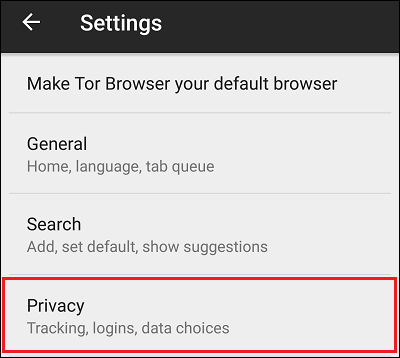
- Если вы посещаете сайты, которые требуют авторизации по логину и паролю, активируйте опцию «Remember Logins», которая находится внизу страницы Privacy. Данные будут сохраняться в разделе «Manage Logins». Для защиты доступа к ним отметьте флажком «Use master password» и установите пароль.
- Вернитесь в основное меню и откройте «Настройки безопасности«. Установите один из трех уровней защиты: стандартный (по умолчанию), более безопасный и наиболее безопасный. При стандартных настройках включены все функции сайтов и Tor Browser. При среднем уровне на сайтах блокируются наиболее опасные функции, некоторые шрифты и математические символы, а также Javascript на всех страницах, которые не используют шифрование https. Максимальная защита оставляет незаблокированными только очевидно безопасные функции сайтов и запрещает Javascript на всех страницах.
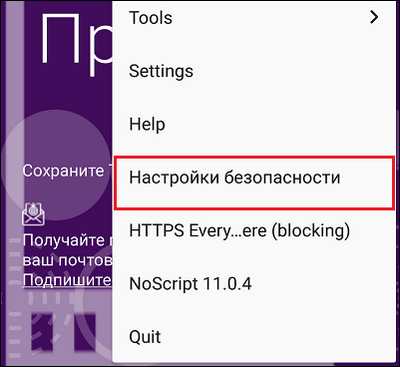
- Последний пункт настроек, который может усилить вашу защиту, это расширение «HTTPS everywhere». Оно автоматически переключает сайты на защищенное соединение https вместо http, если они его поддерживают. HTTPS everywhere позволяет создавать правила для отдельных веб-ресурсов или использовать шифрование на всех подходящих.
После настройки браузера можете переходить к серфингу сети. Ваше подключение надежно защищено от ненужного контроля.
Как и в обычном веб-обозревателе, адреса сайтов следует вводить в адресную строку. Она находится в верхней части окна. Справа в адресной строке размещены кнопки открытия новой вкладки (в рамке) и главного меню.
Ошибки в работе Tor Browser на Андроид: чем проявляются и как с ними бороться
Клиентские приложения Тор для десктопных платформ появились раньше, поэтому они более-менее отлажены и стабильны. Мобильная версия для Андроид пока еще молодая и не всегда радует пользователей безупречной работой: то не устанавливается, то вылетает, то не запускается вообще.
Помимо блокировки антивирусами, о которых упоминалось выше, причинами вылетов и других перебоев в работе Tor Browser бывают:
- Плохая совместимость приложения с платформой смартфона.
- Ошибки самого браузера.
- Конфликты с другим установленным ПО.
- Неполадки устройства.
Проблемы совместимости Андроид и приложения нельзя исключить, даже если разработчики заявляют о полной поддержке их продукта вашей системой. Дело в том, что платформы Андроид-устройств слишком разнообразны как в аппаратной, так и в программной части, и предусмотреть особенности каждой модели невозможно. Это, как правило, решается со временем, когда у разработчиков накопятся сведения, необходимые для устранения ошибок на разных девайсах.
Пользователю в таких случаях остается ждать новой версии Tor или откатываться до предыдущей.
Ошибки самого браузера, скорее всего, дадут о себе знать не только вам. Если в отзывах о приложении, которые пользователи оставляют в Goodle Play, есть упоминание о такой же ошибке, значит, это и ваш случай. Остается ждать выхода обновления или устанавливать более раннюю версию.
На мысли о конфликте браузера и другого программного обеспечения может навести появление ошибки после установки нового приложения. А также, если браузер вылетает или не подключается к сети только при работе определенной программы. Например, клиента VPN.
В этом случае следует найти и удалить виновника конфликта. Либо не использовать его совместно с Tor.
Неполадки устройства — заражение вирусами, переполнение хранилища и т. д., обычно проявляются независимо от конкретного приложения. Если сбой возникает и при запуске Тор, и Google Chrome, и чего угодно еще, вероятный виновник — аппарат. Способ устранения проблемы зависит от ее причины.
Источник